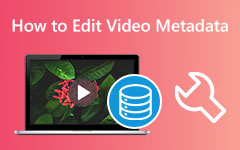Visualiseurs de métadonnées Windows et Mac remarquables et par défaut : guide rapide de leur utilisation
Regarder les informations du fichier est l'un des incontournables du montage vidéo et audio. Il est indispensable qu'avant de modifier le fichier spécifique, vous ayez suffisamment de connaissances à ce sujet afin qu'il vous soit plus facile de reconnaître ce dont votre fichier a besoin. D'autre part, vous pouvez également afficher les informations sur les données juste pour voir si le fichier tient sur votre appareil. Ces informations vous indiqueront le format, la taille, la durée, etc. du fichier, vous permettant de vous familiariser avec vos fichiers. Par conséquent, un visualiseur de métadonnées est une alternative indispensable à la visionneuse de votre appareil. Les débutants qui ne sont pas encore familiarisés avec l'affichage des métadonnées ne voient pas l'outil par défaut depuis leur appareil car il est masqué.
Cela étant dit, nous vous avons fourni les solutions pour trouver les méthodes par défaut et les meilleurs visualiseurs de données que vous pouvez utiliser pour vos fichiers. Ainsi, veuillez continuer à lire ci-dessous pour commencer à les rencontrer.
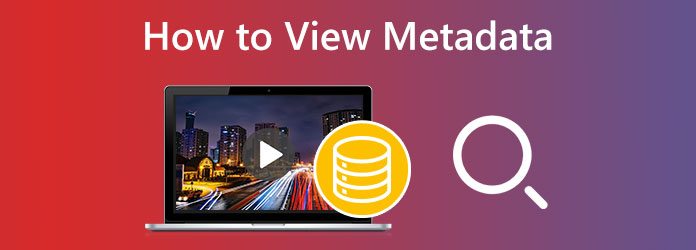
Partie 1. Comment afficher les métadonnées sur Windows [méthode par défaut]
Commençons avec la visionneuse de métadonnées vidéo par défaut sous Windows. Oui, votre bureau a son propre observateur de métadonnées et vous pouvez l'utiliser sans avoir à installer quoi que ce soit. Vous l'avez peut-être utilisé sans vous rendre compte qu'il peut être utilisé comme visualiseur de données, et c'est l'explorateur de fichiers Windows. Du mot lui-même, l'explorateur intégré de Windows vous permet de visualiser vos fichiers et leur contenu à l'intérieur et à l'extérieur. Grâce à cet explorateur, vous pouvez ouvrir vos fichiers sur le lecteur de votre choix, compresser plusieurs fichiers pour les compresser, les copier sous forme de chemin et afficher et modifier les propriétés des fichiers. Supposons que vous n'ayez pas encore exploré cet explorateur ou que vous ayez oublié comment afficher les métadonnées. Dans ce cas, voici les étapes à suivre.
Étape 1Accédez au dossier particulier et recherchez le fichier que vous devez afficher. Une fois le fichier trouvé, pointez votre curseur dessus, faites un clic droit, et choisissez le biens possibilité d'onglet.
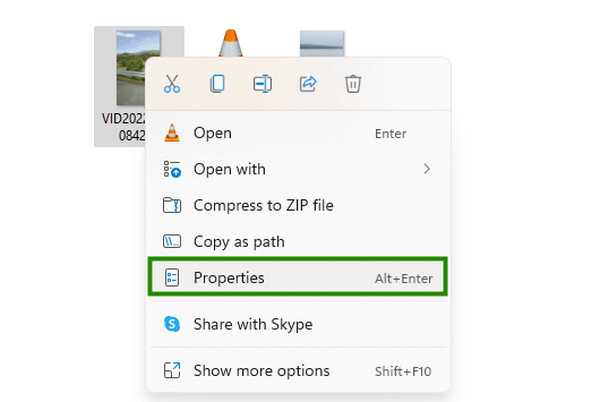
Étape 2Ensuite, une fois que vous cliquez sur le biens, une nouvelle fenêtre s'affichera. À partir de là, cliquez sur le bouton Détails pour voir toutes les informations sur le fichier.
Étape 3Faites défiler les détails vers le bas autant que nécessaire. Ensuite, une fois que vous avez terminé de visualiser les données, cliquez sur le OK bouton pour quitter. Et c'est ainsi que vous utilisez cette visionneuse de métadonnées gratuite de Windows.
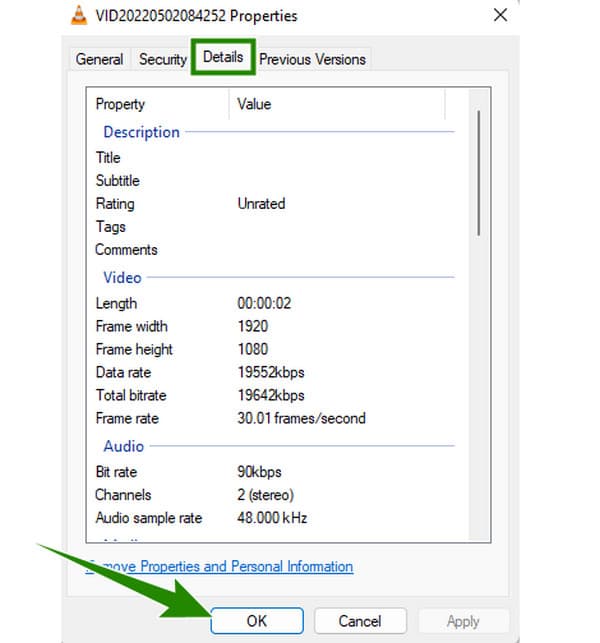
Partie 2. Méthode par défaut pour afficher les métadonnées sur Mac
Avancer est le moyen par défaut d'afficher votre fichier métadonnées à l'aide d'un Mac. Comme Windows, les ordinateurs Mac sont également livrés avec une visionneuse de fichiers sur laquelle vous pouvez compter. Mac est livré avec un Finder que vous pouvez utiliser pour explorer les fichiers et les applications que contient votre ordinateur Mac. En ouvrant votre fichier à l'aide de ce Finder, vous pourrez afficher les informations sur le fichier, déplacer le fichier dans la corbeille, compresser des fichiers, partager, etc. Cependant, cette visionneuse est limitée dans l'édition de vos fichiers, de la même manière que la méthode par défaut de Windows. En attendant, voici les étapes que vous pouvez suivre si jamais vous voulez savoir comment lire les métadonnées d'une vidéo sur Mac.
Étape 1Cliquez pour ouvrir le Finder sur votre quai. Ensuite, une fois qu'il est lancé, recherchez le fichier que vous devez afficher en l'utilisant.
Étape 2Ensuite, lorsque vous trouvez le fichier, faites un clic droit dessus et choisissez le Obtenir des informations option de son menu.
Étape 3Après cela, une nouvelle fenêtre apparaîtra contenant les métadonnées du fichier que vous avez ouvert.
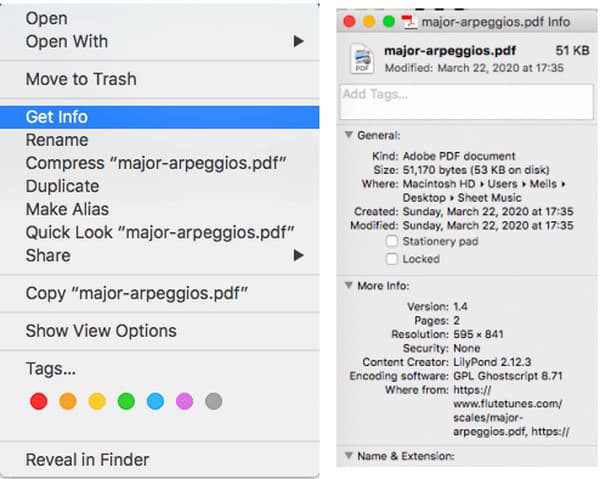
Partie 3. Meilleures façons d'afficher les métadonnées de fichiers sur Windows et Mac
Méthode 1. Tipard Video Converter Ultimate
En effet, les chemins par défaut sont plus accessibles et plus pratiques à utiliser. D'un autre côté, avoir le meilleur outil tiers est un pas vers le professionnalisme. C'est pourquoi nous vous présentons ceci Tipard Convertisseur Vidéo Ultime, non seulement pour vous donner le meilleur moyen de vérifier les métadonnées de vos fichiers, mais aussi pour les modifier. Vous serez heureux de savoir que ce logiciel étonnant vous permet d'éditer et d'améliorer vos données vidéo, votre contenu et toutes ses propriétés que vous souhaitez modifier. Il est livré avec de nombreux outils d'édition cachés dans sa boîte à outils qui sont alimentés par l'IA. L'un d'eux est cet éditeur de métadonnées multimédia qui vous permet de visualiser, de conserver le fichier original ou de modifier le titre, le nom, l'année, l'artiste, l'album, etc. autant que vous le souhaitez sans compromettre sa qualité.
Une autre chose qui le rend remarquable est que vous pouvez l'acquérir sur Windows ou Mac, selon votre préférence. En plus de cela, il protège et lisse votre appareil et son processus car il est livré avec des accélérations matérielles et GPU. Ainsi, voici les étapes à suivre pour afficher efficacement les métadonnées.
Étape 1Lancez le logiciel après l'avoir installé à l'aide du Télécharger boutons ci-dessus. Ensuite, allez à son Boîte à outils menu et cliquez sur le Éditeur de métadonnées multimédia outil.
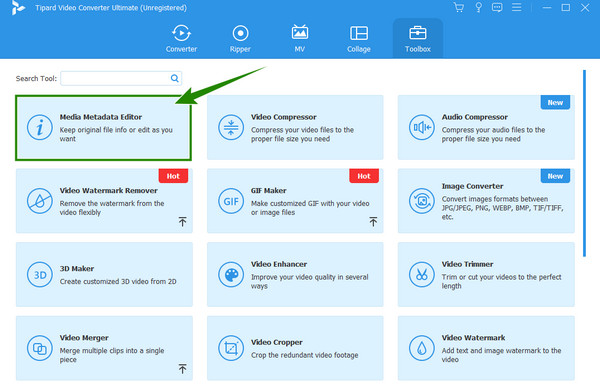
Étape 2Après cela, cliquez sur le "Plus" l'icône que vous voyez dans la nouvelle fenêtre qui apparaît. Cela vous permettra de télécharger le fichier que vous devez afficher.
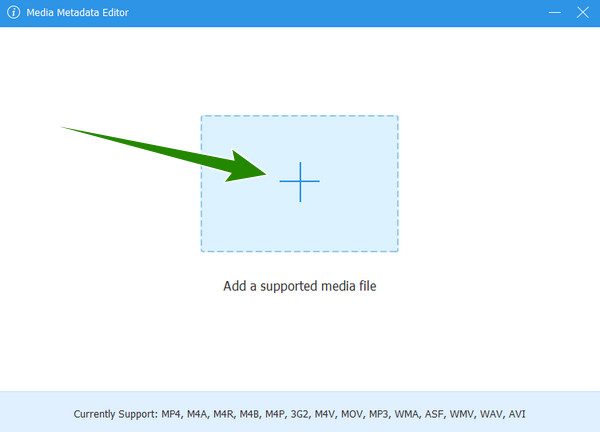
Étape 3Une fois le fichier chargé, vous pourrez voir ses métadonnées. Veuillez noter que les données que vous voyez sont modifiables et que vous pouvez les modifier en conséquence.
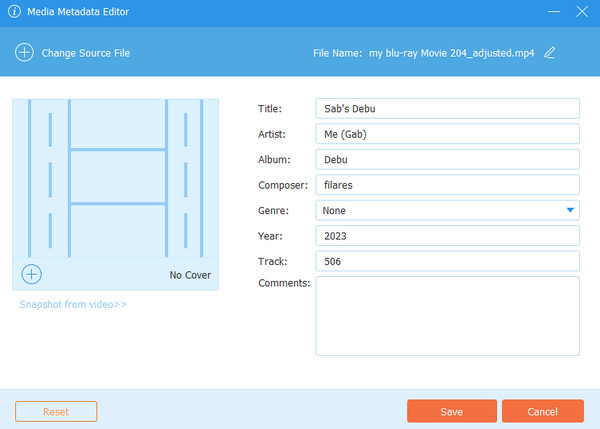
Méthode 2. Photoshop
Photoshop est l'un des programmes d'édition que les professionnels utilisent. Cela dit, vous ne devriez pas être surpris de savoir que vous pouvez afficher les métadonnées dans Photoshop car il est livré avec de nombreux outils d'édition, et il est impossible de ne pas avoir l'outil dont vous avez besoin pour afficher les données. Vous pouvez également utiliser Photoshop pour faire un GIF. Cependant, si vous êtes débutant, vous pouvez vous en tenir à l'outil précédent que nous avons proposé, en particulier pour d'autres tâches d'édition de fichiers. Ainsi, si votre agenda est uniquement de visualiser les métadonnées, voici les étapes simples à suivre.
Étape 1Lancez Photoshop sur votre ordinateur et ouvrez le fichier que vous souhaitez afficher.
Étape 2Une fois le fichier chargé, cliquez sur le Déposez votre dernière attestation menu et recherchez le Infos sur le fichier.
Étape 3Après cela, une nouvelle fenêtre apparaîtra, où vous verrez les détails du fichier.
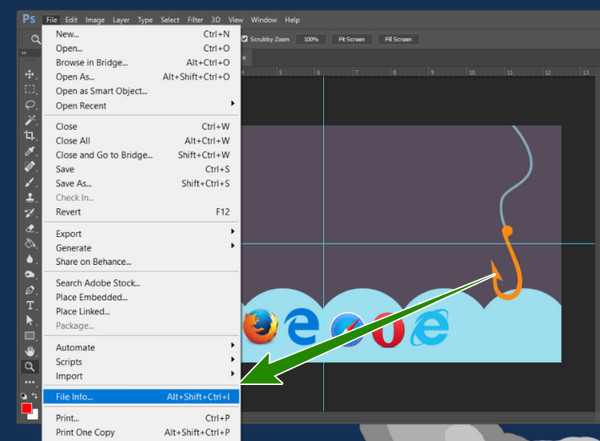
Partie 4. FAQ sur l'affichage des métadonnées de fichier
Puis-je voir l'année de création de mon fichier dans ses métadonnées ?
Oui. Dans les métadonnées de votre fichier, vous verrez l'année de sa création et le créateur.
Comment voir les métadonnées sur l'application iPhone Photos ?
Vous pouvez afficher les métadonnées en ouvrant le fichier, puis en appuyant sur l'icône i en bas de l'écran.
Les métadonnées peuvent-elles protéger mon fichier ?
Oui. Les métadonnées des fichiers peuvent protéger la propriété puisque toutes les informations d'identification du propriétaire de leurs fichiers peuvent être répertoriées dans les données.
Conclusion
Voilà, le visualiseurs de métadonnées vous pouvez utiliser sur Windows et Mac. Vous pouvez utiliser la méthode par défaut de votre appareil si vous avez juste besoin d'afficher les métadonnées. Cependant, il existe de meilleurs outils à utiliser que ces méthodes par défaut à utiliser en matière d'édition. Pour cette raison, nous avons fourni les meilleures alternatives, comme le Tipard Convertisseur Vidéo Ultime et Photoshop.